Como alterar o nome de usuário e o nome de exibição do Twitch

Quer dar um novo começo ao seu perfil do Twitch? Veja como alterar o nome de usuário e o nome de exibição do Twitch com facilidade.

Seja profissional ou pessoal, os e-mails são a fonte de comunicação mais confiável. Como os profissionais de marketing também usam essa fonte de comunicação para fins promocionais, tendemos a receber uma grande quantidade de em nossa caixa de entrada. Isso já aconteceu quando você abre sua caixa de entrada de e-mail depois de um mês e vê uma enxurrada de e-mails invadindo sua tela? Sim, acontece o tempo todo!
Gerenciar a caixa de entrada, neste caso específico, pode ser uma tarefa tediosa e pode levar uma eternidade para organizar todos os e-mails em pastas. Bem, obrigado ao Microsoft Outlook por oferecer uma ferramenta útil conhecida como ferramenta Conversation Cleaner, que efetivamente exclui ou move e-mails redundantes de uma conversa, tornando nossa caixa de entrada mais organizada. Você pode usar esta ferramenta de conversação em conversas individuais, pastas, em suas subpastas como quiser.
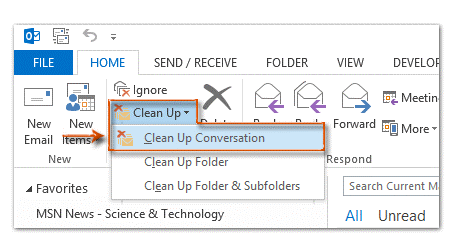
Leia também: -
 Top 5 Best RAM Cleaner & Booster for ... Planejando comprar um novo computador porque o antigo está lento? Veja como você pode otimizar e ...
Top 5 Best RAM Cleaner & Booster for ... Planejando comprar um novo computador porque o antigo está lento? Veja como você pode otimizar e ...
Portanto, se você tiver várias cópias da mesma mensagem, a ferramenta de limpeza de conversas começará a funcionar e removerá todas as cópias redundantes de sua conta do Outlook. Aqui está um guia rápido sobre como usar a ferramenta Conversation Cleanup no Outlook.
Vamos começar! É assim que funciona.
Como usar a ferramenta de limpeza de conversa no Outlook
Abra o MS Outlook e vá para Arquivo> Opções> Correio e, em seguida, role para baixo até encontrar a seção “Limpeza de conversa”.
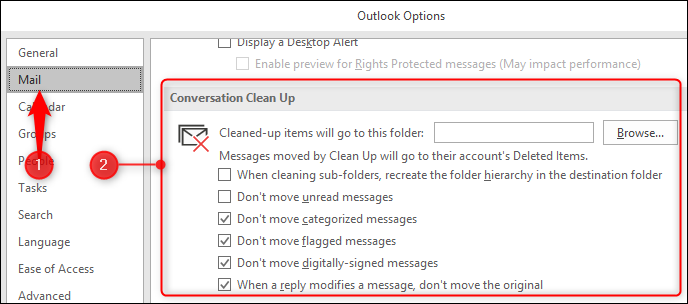
Agora, para começar, toque no botão “Navegar” para selecionar a pasta de seu disco rígido para onde todos os itens de e-mail redundantes serão movidos. Você também pode marcar ou desmarcar quaisquer opções da lista, como se deseja mover conversas sinalizadas, mensagens categorizadas e assim por diante. Ligue ou desligue os parâmetros conforme sua preferência, conforme a situação exigir.
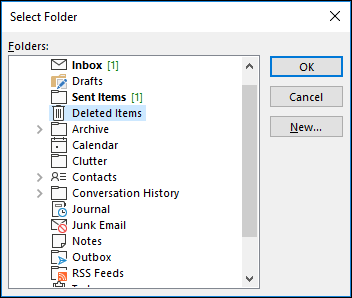
Depois de definir todas as opções, toque em “Ok”.
Seguindo em frente, quando você estiver de volta à tela inicial do Outlook, procure o botão “Limpar” na guia inicial.
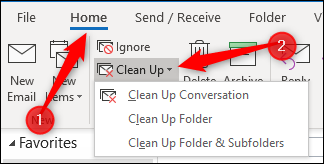
Agora, você verá três opções na caixa suspensa, se deseja limpar uma conversa, uma pasta ou uma subpasta. Faça sua escolha para prosseguir.
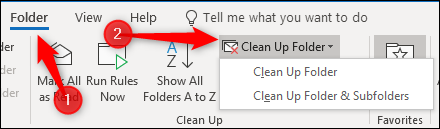
Se você quiser ir para a opção de pasta, uma maneira alternativa de selecionar é por meio de Pasta> Limpar pasta. Seja como for.
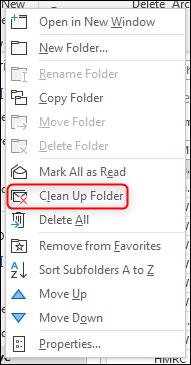
Se você estiver executando a ferramenta Conversation Cleaner no Outlook pela primeira vez, verá um aviso pop-up que perguntará se você deseja continuar com esta ação. Toque na opção “Limpar pasta” para prosseguir.
Não se esqueça de marcar também “Não quero ver esta mensagem novamente no futuro”.
Agora, a ferramenta de limpeza de conversas começará a funcionar. Analise todos os seus e-mails para verificar se há itens de e-mail redundantes. E, especialmente, se você estiver executando essa ferramenta pela primeira vez em seu sistema, pode demorar um pouco até que toda a sua caixa de entrada seja verificada.
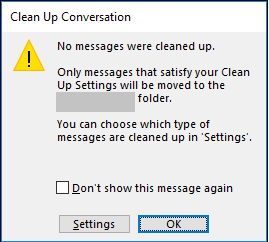
Leia também: -
7 Melhores alternativas para o Microsoft Office em 2021 Você usa o MS Office diariamente para editar documentos de texto? Quer experimentar novos pacotes de escritório? Se...
Mas, bem, o bom é que você pode deixar esse processo ser executado em segundo plano e usar o Outlook enquanto isso. Assim que a ferramenta verificar seus e-mails, ela será encerrada automaticamente em segundo plano, sem interromper seu trabalho. No entanto, se algum desses e-mails não for encontrado em suas pastas de e-mail, ele certamente irá informá-lo com a notificação “Nenhuma mensagem foi limpa”.
Portanto, em suma, é uma ferramenta válida e obrigatória para o Outlook. Temos certeza de que você encontrará uma fração de e-mails redundantes em sua caixa de entrada que certamente precisa ser tratada pela ferramenta Conversation Cleaner.
Espera que este blog tenha esclarecido todas as suas dúvidas sobre como usar a ferramenta Conversation Cleanup no Outlook ? Você pode tentar usar essa ferramenta de vez em quando para manter sua caixa de entrada limpa e organizada com apenas cópias exclusivas de e-mails.
Quer dar um novo começo ao seu perfil do Twitch? Veja como alterar o nome de usuário e o nome de exibição do Twitch com facilidade.
Descubra como alterar o plano de fundo no Microsoft Teams para tornar suas videoconferências mais envolventes e personalizadas.
Não consigo acessar o ChatGPT devido a problemas de login? Aqui estão todos os motivos pelos quais isso acontece, juntamente com 8 maneiras de consertar o login do ChatGPT que não funciona.
Você experimenta picos altos de ping e latência no Valorant? Confira nosso guia e descubra como corrigir problemas de ping alto e atraso no Valorant.
Deseja manter seu aplicativo do YouTube bloqueado e evitar olhares curiosos? Leia isto para saber como colocar uma senha no aplicativo do YouTube.
Descubra como bloquear e desbloquear contatos no Microsoft Teams e explore alternativas para um ambiente de trabalho mais limpo.
Você pode facilmente impedir que alguém entre em contato com você no Messenger. Leia nosso guia dedicado para saber mais sobre as implicações de restringir qualquer contato no Facebook.
Aprenda como cortar sua imagem em formatos incríveis no Canva, incluindo círculo, coração e muito mais. Veja o passo a passo para mobile e desktop.
Obtendo o erro “Ação bloqueada no Instagram”? Consulte este guia passo a passo para remover esta ação foi bloqueada no Instagram usando alguns truques simples!
Descubra como verificar quem viu seus vídeos no Facebook Live e explore as métricas de desempenho com dicas valiosas e atualizadas.








